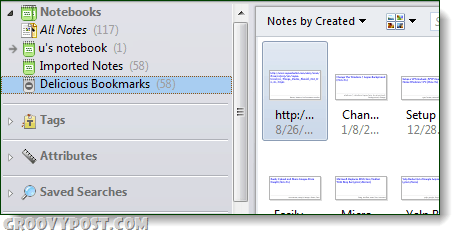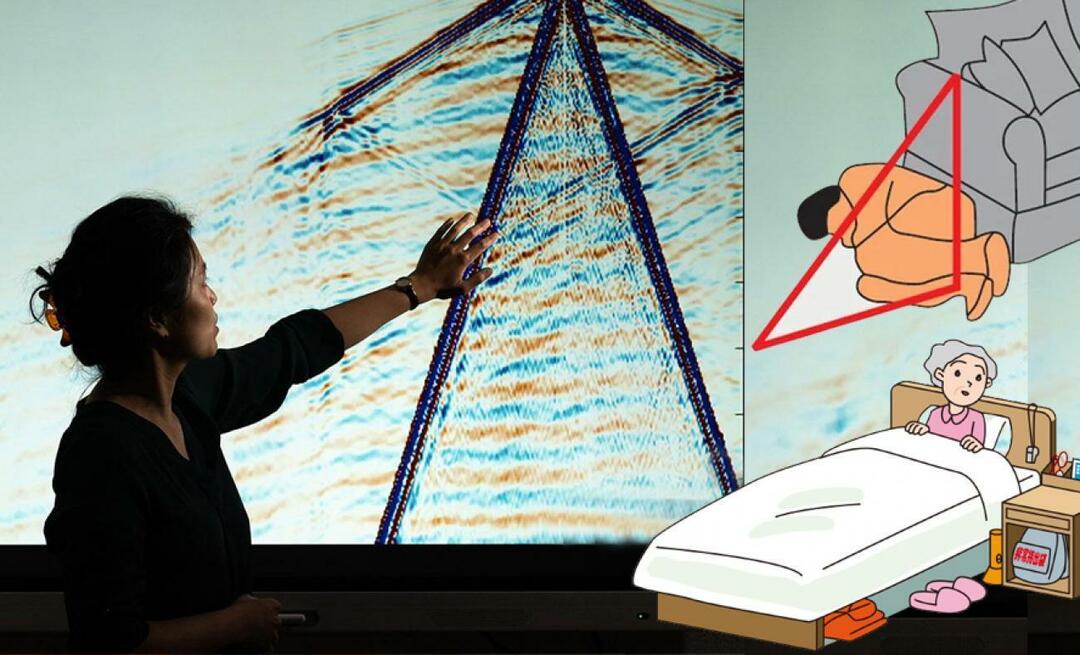אם Delicious היה נעלם, מה תהיה האלטרנטיבה המועדפת עליך? עבורי, אברנוטה היא באמת שלי לך ל כלי סימניות, מכיוון שהוא עושה הרבה יותר מסתם אתרים. זה נושא חשוב כשחושבים על השבוע שעבר למדנו הדברים ב- Delicious הם מעורבבים עכשיו. כדי לעקוב אחר כך בסוף השבוע הזה בו התבוננו כיצד לגבות את הסימניות שלך במקרה הגרוע ביותר, הנה כיצד לייבא את קובץ הגיבוי הזה ל- Evernote.
למרות ש בלוג Evernote מספק שלב אחר שלב את התהליך של ייבוא סימניות טעימות ל- Evernote, התהליך שלהם מייבא רק את הסימניות ומציין את הנתונים, אולם נתוני ה- TAG נותרים בחוץ. אוש... בוא נסקור כיצד לייבא את כל הנתונים כולל הנתונים הערות, סימניה ו תגיות!
שלב 1
ייצא את הסימניות המעודנות שלך ל- XML
הערה: אם אתה מתחבר ל- Delicious באמצעות חשבון יאהו תצטרך להשתמש http://deliciousxml.com כדי לייצא את הסימניות שלך בצורה נכונה.
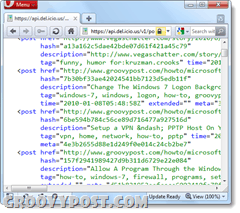
שלב 2
פתוח את קובץ ה- .xml ששמרת באמצעות Notepad או עם קורא XML אחר. כעת העתק את כל גליון הקוד והדבק אותו בתיבה באתר הבא בהתאם לאיזו מערכת הפעלה אתה מפעיל.
- משתמשי מקינטוש: http://jsdo.it/palaniraja/uphW/fullscreen
- משתמשי חלונות: http://jsdo.it/palaniraja/aNtf/fullscreen
תודה מיוחדת http://dr-palaniraja.blogspot.com/ לפיתוח הממיר.
לאחר הדבקה, לחץ על ה Evernote XML (.enex) בבקשה כפתור. זה אמור להמיר באופן מיידי והכפתור ייעלם.
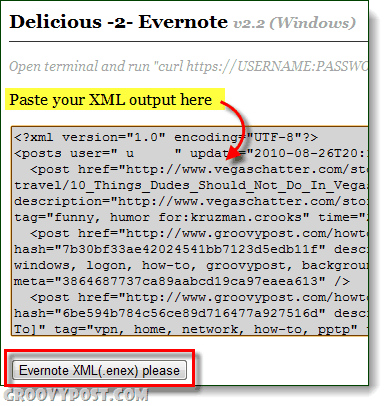
שלב 3
עותק כל תיבת הקוד ו - הדבק התוכן בחלון פנקס רשימות ריק.
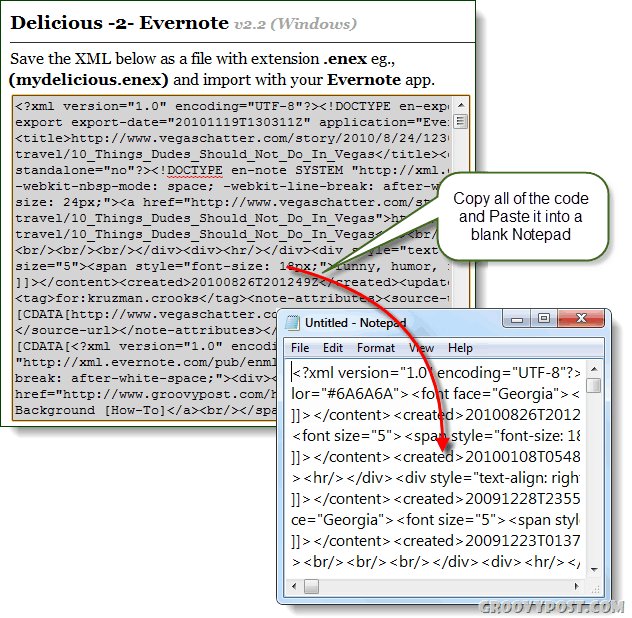
שלב 4
בפנקס הרשימות לחץ על ה קובץ תפריט ו בחרשמור כ. תן שם לקובץ כל מה שתרצה, אך שימי .קס בסוף שם הקובץ, אם כן סטקידוד ל UTF-8. לחץ עללהציל להמשיך.
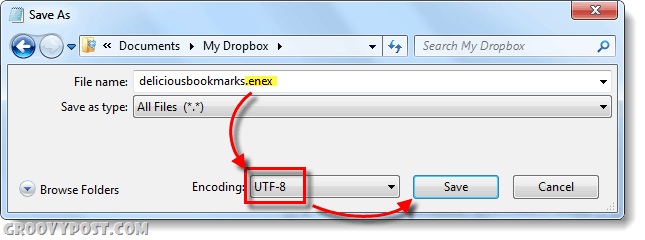
שלב 5
עכשיו באברנוטה, לחץ עלקובץ> ייבוא> קבצי ייצוא Evernote…
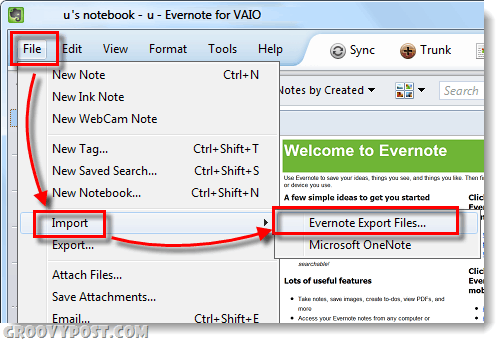
דפדף למיקום שרק שמרת את זה .קס קובץ ו- לחץ עלפתוח ברגע שבחרת בו.
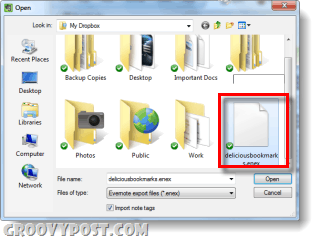
בוצע!
אתה אמור לראות א "ייבוא נתונים הצליח" מסך, ואיחולים - כעת עליך לטעון את הסימניות הטעימות שלך ל- Evernote. מייד לאחר מכן תוכל לבחור לסנכרן אותם לענן ה- Evernote המקוון שלך, או פשוט לשמור אותם במצב לא מקוון לעת עתה. כך או כך, השלב הבא ההגיוני יהיה לשנות את שם התיקיה או לארגן אותם לתיקיות קיימות.
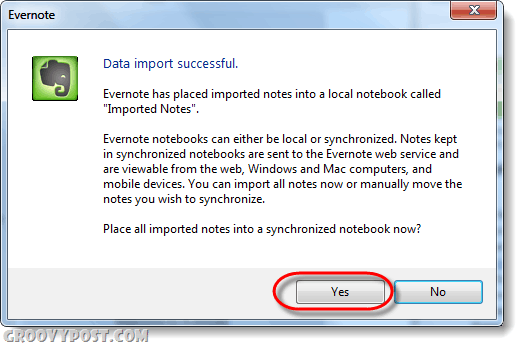
הערה: בכל פעם שתשתמש בפונקציית הייבוא, Evernote תיצור מחברת "ייבוא" חדשה עם מספר רצף משנה בסוף אותה, אם תחזור על התהליך מספר פעמים. אתה לא צריך לדאוג שהיבוא שלך ילך לאיבוד ויסתום מחברת אחת בדרך זו.